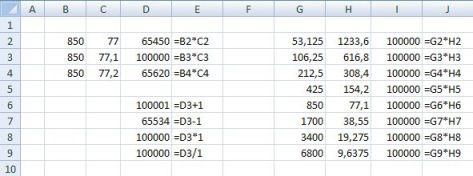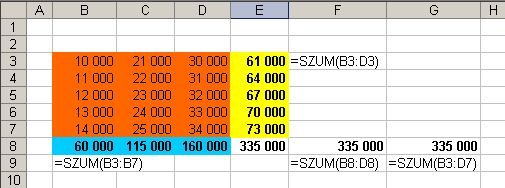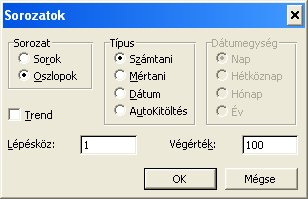Archive for the ‘tippek’ Category
2007 november 30
David Seah nem elégedett meg a szokásos naptár szerkezettel. Helyette alkotott egy használhatót.
Nagyszerűsége abból áll, hogy nem töri az időt hónapokra, hanem meghagyja az egymás utáni napokat, így már átláthatod:
- mikor-mennyi idő áll még rendelkezésre,
- mikorra tudsz elkészülni valamivel és
- mindezt egy tömör formában, ahol
- még helyed is van a megjegyzéseink beírására.
Más megközelítés, ezért még ha elégedett is vagy a jelenlegi projekt kezelő rendszereddel, nézd meg ezt! Ha tudsz angolul, látogasd meg Dave oldalát, érdekes gondolkodásmódot ismerhetsz meg.
A kompakt naptár így néz ki használat közben:

Mivel közeleg 2008, úgy döntöttem elkészítem a magyar verziót excelben.
Töltsétek le innen: Kompakt Naptár 2008 – David Seah – Compact Calendar Hungarian
2008, Excel, Felhasználóknak, naptár, projekt, tippek, Üzletembereknek, Vezetőknek | 12 hozzászólásászólás »
2007 november 21
Ez az a függvény, amit érdemes mielőbb megismerni, aztán pedig csűrni-csavarni.
A hozzám érkező segítségkérések nagy részére EZ a megoldás. Mivel mostanában keveset írtam ide, ezért kárpótlásként írok most pár ütősebb tippet. Olyat, amilyet kevesen ismernek 😉 (tovább…)
Excel, Felhasználóknak, függvény, haladó, tippek | 54 hozzászólásászólás »
2007 október 21
Az Excel 2007 tartalmaz egy számolási hibát! Illetve egyet biztosan, mert ezt felfedezték és most már letölthető hozzá a javítócsomag a Microsoft Update-en keresztül.
Ha egy tizedestörtet megszorzol egy egész számmal, és az eredmény 65 536 vagy 65 566 körüli, akkor azt az excel 100.000-nek jeleníti meg. Konkrét példák: 850*77,1 vagy 425*154,2 stb.
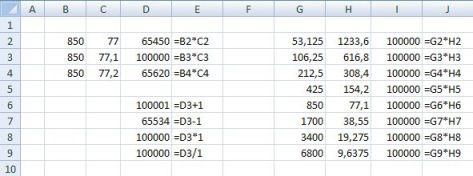
Állítólag ez csak megjelenítési probléma, tehát a kapott eredménnyel tovább számolva a többi számítás eredménye már jó lesz.
A fenti ábrán egy kicsit körüljártam a problémát (a használt képleteket beírtam a számítás mellé jobbra) és kipróbáltam néhány egyszerű műveletet: *1, +1, -1, /1
Az eredmény érdekes volt, mert a kivonásnál jól működött, a többi esetben nem!
Lehet mondani, hogy ez a hiba talán 2x fordulhat elő egy élet alatt (hiszen nem derült ki sem a tesztek alatt, sem a bevezetést követő hónapokban), ezért nem kell annyira felfújni.
Ha az excel munkafüzeteinkben tényleg kritikus számításokat végzünk, akkor ez rossz döntésekhez, az pedig akár komoly veszteségekhez, vagy haszonkieséshez vezethet.
Remélhetőleg nincs benne több hiba, de ez nem zárható ki teljesen! Ugyanígy persze más termékben is előfordulhatnak hibák.
Inkább ne bízzunk vakon a számításokban, képleteinkben. Az egyik beépített pénzügyi függvénynél is hallottam már hibáról. Sajnos ez van!
Érdemes lehet 2 féleképpen számíttatni a fontos eredményeinket, így valószínűbb, hogy kibukik az esetleges hiba:
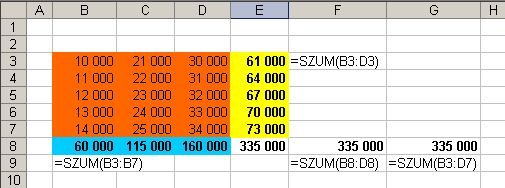
Így néz ki egy excel keresztellenőrzés (cross check).
Ezen az ábrán a színek az összegzett tartományokat jelentik. A sárga tartományt az alatt, a kéket tőle jobbra, a pirosat pedig a jobb szélen szummáztuk.
Persze ez sem 100% biztonságú, de legalább megtettük, amit lehetett.
2007, Excel, Felhasználóknak, fontos, tippek | 2 hozzászólásászólás »
2007 szeptember 29
Tévedhetetlen excel zsonglőrök szórakoztatására, nosztalgiázására, valamint haladók időben okulására lefordítottam (ahogy tudtam) egyik kedvenc angol nyelvű exceles cikkemet.
Íme az eredeti: http://www.sysmod.com/praxis/prax0404.htm#Excel
Sajnos a következő pontok egy részét csak profi excel felhasználók fogják érteni, ezért akár szintfelmérésnek is tekinthető 🙂
Nem haragszom, ha jelzitek fordítási hibákat 😉
Íme a fordítás:
1. Csak csináld! Ugorj neki és csináld! A felhasználók elfogadják, bármi lesz az eredmény.
2. Előbb lőj, aztán célozz! Te kérdés nélkül is tudod, mire van ténylegesen szükség.
3. Sose egyszerűsíts (az csak megkönnyítené más embereknek, hogy átvegyék a munkádat), csak tegyél hozzá újabb részeket, de ne vedd ki az elavultakat.
4. A határidők nem számítanak.
5. Dokumentáció a gyengeelméjű embereknek, specifikáció a félénkeknek való.
6. Ne szerezz tesztadatokat! Bármit eredményez a táblázat, megfelel.
7. Ne használj lapvédelmet! Az korlátozza a felhasználók jogát, hogy fejlesszék a képleteket bárminek a begépelésével.
8. Ne töltsd ki a tulajdonságok lapot, úgyis mindenki kitalálja, hogy te voltál a szerző.
9. VBA (Very Buggy Application – Nagyon Hibás Alkalmazás) hibakeresése könnyű; csak változtatgasd addig, amíg valami működni látszik, ekkor a felelősséged befejeződött.
10. Sose használj cella megjegyzéseket, vagy segítő szöveget a munkalapon. A felhasználóknak maguktól tudniuk kellene, hogy mit csináljanak.
11. Ha te tudod milyen egységeket, mértékegységet használsz, akkor biztonsággal úgy tekintheted, hogy más is biztosan tudja.
12. Keverd a bemeneti adatokat és a kalkulácós cellákat, hogy állandó éberségre ösztönözd a felhasználókat.
13. Sose használj felváltva és vegyesen abszolút és relatív cellahivatkozást, mert ez lerövidíthetné a számlázható időd.
14. Rejtsd el néhány cellában az adatot, így mikor a felhasználó belebotlik, tisztelni fog téged a gondolkozásának fejlődéséért.
15. Ha megkérdik, hogy letesztelted-e, kérdezz vissza: “Nem bízol bennem?”
16. Formázz sok dekoratív színnel és stílussal, hogy megtörd az egyhangúságot.
17. Ne tarts biztonsági másolatokat a munkafüzet különböző verzióiból. A legutóbbi mindig a legjobb.
18. Írd be a konstansokat a képletekbe, végülis nem változnak.
19. A többféle módon ellenőrzés pusztás redundáns számítás.
20. A munkafüzet leteszteléséhez elég megnézned, hogy az eredmény elfogadhatónak tűnik-e.
Még kiegészíteném a “Ráérsz menteni” ponttal, de ez nem volt benne 🙂
(A fenti felsorolás egyébként a különböző táblázatkezelővel okozott “katasztrófák” tapasztalata alapján lett összeállítva…)
Excel, Fejlesztőknek, haladó, Rendszergazdáknak, tippek, VBA | Az Ördög tanácsai a táblázatkészítéshez bejegyzéshez a hozzászólások lehetősége kikapcsolva
2007 augusztus 14
Mindig akkor döbbenek rá, hogy rendnek kellene lennie, mikor keresek valamit…
Manapság álltam neki a gépemen rendet tenni és megláttam a fényt az alagút végén 🙂
A fájlok rendezettsége nem más, mint egy szisztéma az elrendezésükre és elnevezésükre, hogy azok könnyen megtalálhatók, beazonosíthatók legyenek.
A módszerem a következő: (tovább…)
Felhasználóknak, lifehack, Outlook, tippek | 4 hozzászólásászólás »
2007 július 13
A Portable /Hordozható/ a közismertebb elnevezése.
Ezeket a szoftvereket Pendrive-on hordozhatjuk és bárhol telepítés nélkül* használhatjuk.
Nem függünk a használandó gép szoftverezettségétől és nem kell bajlódjunk a beállításokkal.
Mindenhol otthon érezhetjük magunkat 🙂
Na jó, otthon azért nem, mert ugye kedvenc egerünk, billentyűzetünk hiányozhat és persze nem minden szoftverünk hordozható…
Viszont egyre nagyobb a paletta, szinte naponta jönnek ki újabb hordozható alkalmazások és egyre több igényt lefednek.
Itt megtekinthető néhány: http://portableapps.com/
A hordozhatóságnál sokkal fontosabb ez a lényegi eltérés:
Átlagos szoftver telepítéskor hozzákötődik a géphez és esetleg változtat a beállításokon, eltávolításkor pedig (általában sajnos) nem állít vissza mindent. A fel-le telepítések tönkreteszik a rendszert.
*A hordozható alkalmazást is telepítjük (inkább csak kicsomagoljuk), de itt az nem fog a géphez kötődni.
A program nem ír a gép rendszerleíró adatbázisába, így az nem terheli és lassítja a rendszert.
Ha megunjuk, az eltávolítás egyszerű törlés.
A fenti okból asztali gépem szoftvereit is igyekszem ezek közül válogatni.
Van olyan hordozható program, ami egyetlen fájlból áll, ezt Standalone néven kereshetjük.
Létezik olyan hordozható verzió is, ahol CD-re telepítjük működőképes formában az alkalmazást, így azt még egy fertőzött gép sem tudja megfertőzni. Ez az úgy nevezett Live verzió. (A Windows Live Messenger nem az)
Felhasználóknak, segédprogram, tippek | 5 hozzászólásászólás »
2007 július 2
Nem elég a több, mint 300 függvény, még kombinálni is kell azokat???
Nos: Bizony! Nézzük mikor és hogyan!
Mikor ágyazzuk egymásba a függvényeket?
A Ha függvényt gyakran hibakezelésre használjuk.
Pl.: nem szeretnénk #zéróosztó hibaüzenetet kapni, ezért a ha függvénnyel ellenőrizzük az osztó értékét és ha az nem nulla, akkor végrehajtjuk az osztást, ellenkező esetben jelezzük, hogy nincs megadva osztó.
Ez egy beágyazott függvénynek tekinthető, mert a függvényen belül hajtunk végre egy másik számítást.
Hasonló ellenőrzéseket javallott elvégezni a bevitt érték jellegére (szöveg, szám) kritikus helyeken.
Hogyan lehet az összetett függvényeket karbantartani?

A szerkesztőlécen a függvény nevére kattintunk, majd az fx ikonra és előjön a függvényszerkesztő ablak.
A szerkesztőlécen ezután a kívánt függvény nevére kattintva lépegethetünk a függvények között.
A könnyebb áttekintéshez összeállítottam egy munkafüzetet, melyben ábrázolva is van a módszer.
Innen letölthető: Excel egymásba ágyazott függvények
Excel, Felhasználóknak, függvény, haladó, tippek | 1 hozzászólás »
2007 április 28
A felhasználó veszélyes. Szeretjük, de veszélyes 😉
Ha egy olyan “szabadfogású” programot használ mint az excel, akkor különösen.
A lapvédelem a véletlen törlésektől, felülírásoktól, képletek elrontásától védhet meg minket.
Az Excel munkalapok védelme kicsit nyakatekertnek tűnhet. 2 részből áll:
- (Cella) Zárolás
- Lapvédelem
A zárolás lényege: Cellánként megadható, hogy a védelem bekapcsolása után szerkeszthető legyen-e.
A lapvédelem lépései:
- Alaphelyzetben minden cella zárolt, tehát a módosítható cellákról kell levennünk a zárolást. (cellakijelölés, majd Formátum/Cellák/Védelem lapon Zárolás jelölőnégyzet)
- Ezután a lapvédelmet bekapcsolva csak a nem zárolt cellákba írhatunk. (Eszközök/Védelem/Lapvédelem…)
A munkalapvédelem korlátai (mert vannak!):
- Lesznek olyan felhasználók, akik a jelszó ismeretében, vagy jelszóvédelem hiányában feloldják a védelmet, majd elfelejtik újra levédeni.
- Ha abban a hitben védünk le valamit, hogy így az a rész bizalmas marad, akkor tévedtünk:
- Átlag felhasználók többnyire azonnal kitalálható jelszavakat használnak, így bárki feltörheti pár próbálkozásból.
- Ha komoly jelszót adtunk meg, akkor rádöbbenhetünk, hogy az excel jelszavas védelme borzalmasan gyenge, így bármilyen jó a jelszó, minimális programozással 1 percen belül feltörhető.
- Excel összeomlása hajlamos feloldani mindenféle védelmet és a helyreállított munkafüzetben már mindent megtehetünk.
A füzetvédelem jóval egyszerűbb, és a lapok törlése, beszúrása, megjelenítése, elrejtése ellen véd. A fenti korlátok erre is érvényesek.
Létezik programkódból történő védelem is, az már erőteljesebb.
Még arról ne feledkezzünk meg, hogy az Excel alternatívának tekinthető más programok nem biztos, hogy jól fogják kezelni a védelmünket.
Excel, Felhasználóknak, haladó, tippek | 1 hozzászólás »
2007 április 13
Nagy mennyiségű képlet, vagy érték bevitelére a kevésbé ismert módszer a következő:
- Kijelöljük a kitöltendő tartományt.
- Beírjuk a képletet, vagy értéket.
- CTRL + ENTER billentyűkombinációra minden kijelölt cella kitöltődik.
Ha képletet írtunk be, akkor az az aktív cellára vonatkozott, a többi cellában úgy fog megjelenni, mintha másoltuk volna (Ha szükséges nézzük át a hivatkozástípusokat).
Ha tudjuk hány soron vagy oszlopon keresztül szeretnénk kitölteni sorozattal egy tartományt, akkor arra az egyik legjobb megoldás:
- Kezdőérték beírása a kezdő cellába
- (A kezdő cellán állva) Szerkesztés/Kitöltés/Sorozatok… (Ezt lehetne máshogy is: a Cella jobb alsó sarkánál jobb egérgombot lenyomva húzni kezdjük a kívánt irányban. Nyugodtan húzzuk túl a kívánt tartományon. Egérgomb felengedésekor előjön a helyi menü, ahol kiválasztjuk a Sorozatok… opciót.)
- Megadjuk a kitöltés irányát. Az “Oszlopok” a függőleges.
- Meghatározzuk lépésközt, és a végértéket, ezáltal a kitöltendő cellák mennyiségét.
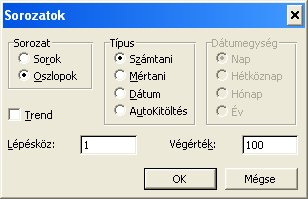
Mint az ábrán látszik, nemcsak számsorozatokra használható.
A jojós módszer az, amikor valaki elkezdi másolni lefelé a képletet, túlmegy a szükséges részen, ekkor visszagörget, megint túlmegy… és néhány oda-vissza görgetés után találja csak meg a lista végét 😀
Ha jojózni akarunk, akkor csak az a lényeg, hogy addig ne engedjük fel az egérgombot, amíg nem jutottunk a kívánt helyre, így nem kell törölgetnünk.
Van aki úgy trükközik, hogy alulról-felfelé másol, így a lap tetejénél tovább nem tud görgetni…
De van erre egy célravezetőbb mód:
Ha másolni szeretnénk egy képletet egy listának egészen az aljáig, akkor a cella jobb alsó sarkán duplaklikkre az a folyamatos tartomány végéig másol.
Excel, Felhasználóknak, Office, tippek | 6 hozzászólásászólás »
2007 március 28
Az excel a beírt adathoz megfelelő adattípust választ.
– Ha dátumként értelmezhető, akkor abból dátum lesz. Pl.: 3-28 átalakul 28. márc -ra.
– A túl nagy, vagy túl kis számok tudományos formátumot vesznek fel: Pl.: 6E+09 azt jelenti, hogy a 6-os után még 9 számjegy következik.
– A számként értelmezhetőt számként menti. Pl.: 003-at átalakítja 3-ra
Ha az átalakítást szeretnénk megakadályozni, akkor válasszuk az alábbi megoldás egyikét: (tovább…)
csv, Excel, Fejlesztőknek, Felhasználóknak, haladó, Rendszergazdáknak, tippek | 7 hozzászólásászólás »